wionnds10怎么添加打印机-windows10添加打印机教程
-
 2021-12-30 10:56:22
2021-12-30 10:56:22
- 编辑:狸安
- 来源:最笨下载
- 阅读量 13400
-
 在手机上看
在手机上看
扫一扫立即进入手机端
wionnds10怎么添加打印机呢?相信不少小伙伴还不清楚在wionnds10系统怎么添加打印机,所以下面小编为大家带来了windows10添加打印机教程,跟着小编一起来看看吧!
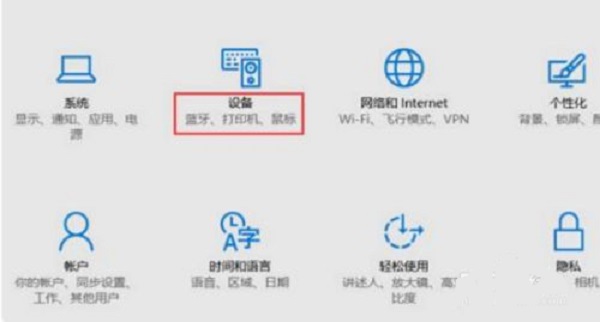
win10如何添加针式打印机
点击设备
点击设置,找到“设备”。
搜索打印机
点击添加打印机和扫描仪,自动搜索已连接打印机,若长时间未找到,可选“我所需的打印机未列出”。
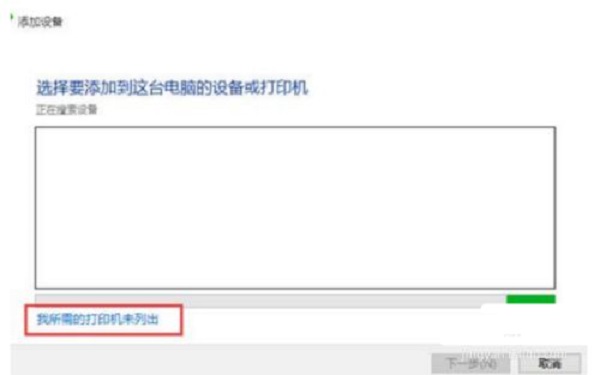
点击下一步
选择“通过手动设置添加本地打印机或网络打印机”,点击下一步。
选择接口
默认的现有端口是LPT1,可通过下拉框来选择(若使用是USB接口的打印机,建议先连接电缆)。
确认名称
选择打印机厂商及相应的型号,若没有可使用打印机附带的磁盘来安装。确认打印机的名称。
以上就是小编为大家带来的windows10添加打印机教程了,希望对大家带来帮助,更多精彩教程资讯请关注最笨下载!
更多相关内容推荐

安装到手机(扫描下载)
热门榜单
- 游戏
- 软件
热门阅读
- 明日方舟新约能天使技能是什么-异格能天使技能介绍
- 明日方舟六周年活动有哪些-六周年庆福利汇总
- 黑色信标穷举模式怎么玩-穷举模式玩法介绍
- 黑色信标圣遗物怎么获得-圣遗物获取方法
- 掌门下山哪个流派最强-最强流派推荐
- 掌门下山极品伙伴选哪个-极品伙伴选择推荐
- 战双帕弥什联动鬼泣5角色怎么获得-鬼泣5联动角色获取方法
- 星际战甲灵化武器轮换表-灵化武器轮换顺序介绍
- 真三国无双起源赤兔马怎么获得-赤兔马获取方法一览
- 真三国无双起源if线怎么开启-if线开启方法
- 战双帕弥什联动鬼泣5什么时候开启
- 守望先锋国服和国际服互通吗
- 守望先锋国服官网入口在哪
- 梦幻模拟战角色强度排行-最强角色推荐
- 梦幻模拟战星海弈境怎么玩
新游预告
![]()
家园卫士(内置0.1典藏版)04-28
每日登录领取珍珠*10,石币*1000,定制周卡,连续7天每日自由搭配选择!
![]()
江山霸主(0.1折天天送648)04-28
《江山霸主》是一款以明、清时代为背景题材,融合了卡牌、 养成策略与竞技的游戏
![]()
铸剑师(掌控时空0.05折)04-28
铸剑师(掌控时空0.05折)是一款以近未来时代为背景的二次元放置卡牌游戏
![]()
大屠龙(复古变速无限刀)04-27
大屠龙(复古变速无限刀)是一款新版复古三职业的传奇手游
![]()
幻域神姬(送核心SS忍者0.1折)04-27
创建角色送6480元宝、少年第7班核心忍者,登录送核心SS忍者神威卡卡西
![]()
君临传奇(紫焰火龙)04-27
君临传奇(紫焰火龙)是一款复古单职业火龙版本
![]()
平妖传OL(0.05折登录送千抽)04-27
斩鬼之路,福利为刃!登录赠送SSR炭治郎
![]()
牧场传奇(百亿灵符高爆版)04-25
牧场传奇(百亿灵符高爆版)是一款最热血最具激情的传奇游戏








 扫码下载最笨游戏盒
扫码下载最笨游戏盒